Голосовые сообщения WhatsApp не работают? Вот что делать
Опубликовано: 2021-01-05Голосовые сообщения — это удобный способ передачи информации в WhatsApp. Если вы ленивый текстовый редактор или вам нужно напечатать слишком много текста, просто отправьте голосовое сообщение. Это экономит время, и, как и текстовые сообщения, голосовые сообщения всегда доступны и могут быть просмотрены в любое время — до тех пор, пока отправитель или получатель не удалит их.
Несмотря на преимущества голосовых сообщений, одним из основных недостатков является то, что, в отличие от текстов, вы не можете искать содержимое голосовых сообщений.
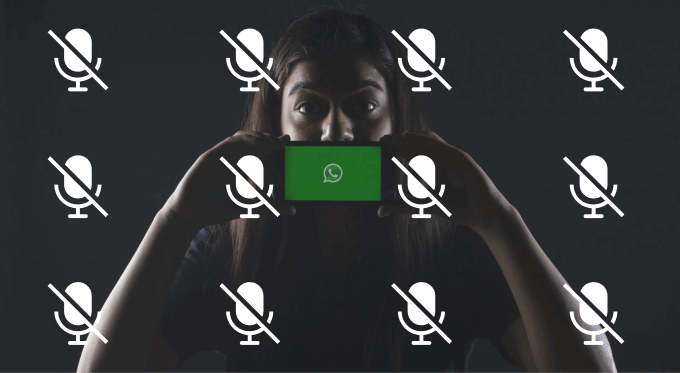
Вы можете столкнуться с рядом ситуаций, когда голосовые сообщения WhatsApp не работают. Иногда пользователи не могут записать голосовое сообщение. В других случаях WhatsApp отказывается загружать или воспроизводить голосовые сообщения. Также бывают случаи, когда при воспроизведении голосовых сообщений звук не воспроизводится.
Если голосовое сообщение WhatsApp не работает на вашем устройстве Android или iOS, обратитесь к решениям по устранению неполадок в следующем разделе. Прежде чем продолжить, убедитесь, что ваше устройство имеет активное подключение к Интернету; плохое сетевое соединение задерживает доставку и загрузку голосовых сообщений.
Точно так же убедитесь, что верхняя часть дисплея вашего телефона (где расположен датчик приближения) не закрыта во время воспроизведения голосовых сообщений. Голосовые сообщения WhatsApp по-прежнему не работают? Есть еще несколько вещей, которые вы можете сделать, чтобы решить эту проблему.
1. Увеличьте громкость вашего телефона
Если вы воспроизводите голосовые сообщения в WhatsApp, но не слышите звук, убедитесь, что громкость вашего устройства не слишком низкая или отключен звук. Увеличьте громкость динамика телефона и повторите попытку. Если вы используете наушники со специальной кнопкой/ползунком отключения звука, вам также следует убедиться, что вы не нажали эту кнопку случайно.

Для устройств, подключенных к устройству Bluetooth, убедитесь, что на устройстве не отключен звук.
2. Принудительно закрыть WhatsApp
Когда WhatsApp не отвечает или некоторые его функции внезапно перестают работать, принудительная остановка приложения может восстановить его нормальное состояние. Для устройств iOS закройте WhatsApp (как и любое другое приложение) и снова откройте его.
Чтобы принудительно остановить WhatApp на устройстве Android, откройте информационную страницу WhatsApp (нажмите и удерживайте WhatsApp и коснитесь значка информации).
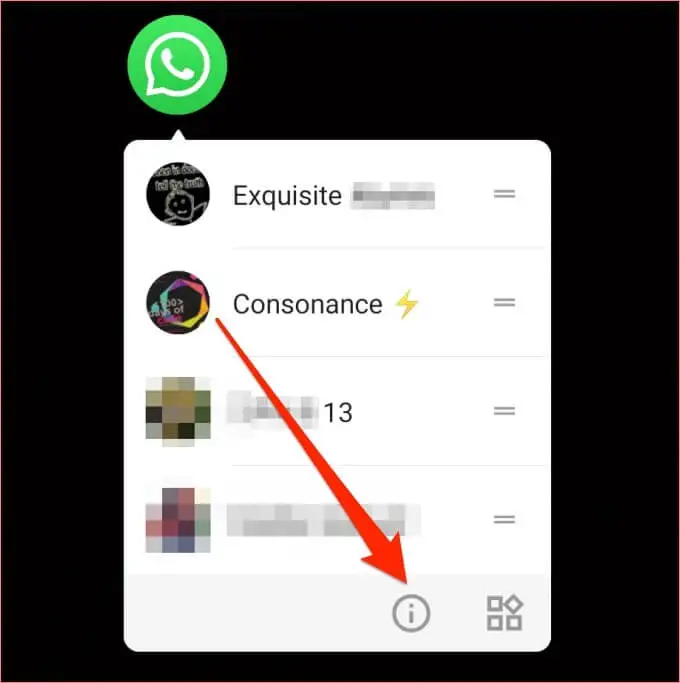
Выберите Force Stop и нажмите OK в запросе подтверждения, чтобы продолжить.
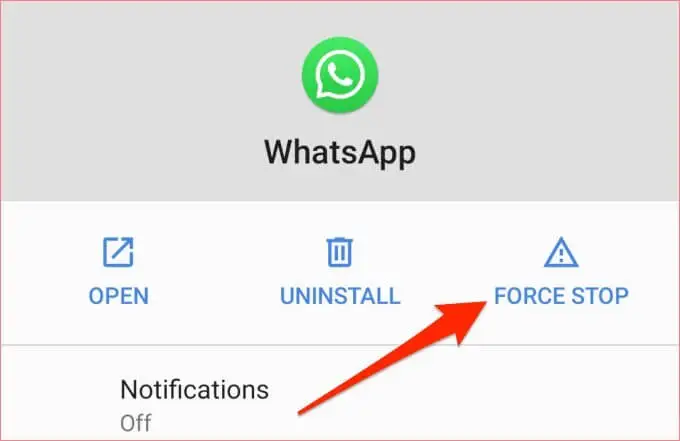
Нажмите « Открыть », чтобы снова запустить приложение. Если вы по-прежнему не можете воспроизводить голосовые сообщения WhatsApp, перейдите к следующему шагу по устранению неполадок.
3. Очистить кэш (для Android)
WhatsApp хранит временную информацию в кэш-файлах на вашем устройстве. Хотя файлы кеша помогают улучшить скорость WhatsApp и общее удобство использования, они также могут привести к сбоям в работе приложения, особенно если файлы кеша повреждены.
Если голосовые сообщения WhatsApp не работают, очистите кеш приложения и повторите попытку. На информационной странице WhatsApp выберите « Хранилище и кеш » и коснитесь значка « Очистить кеш ».
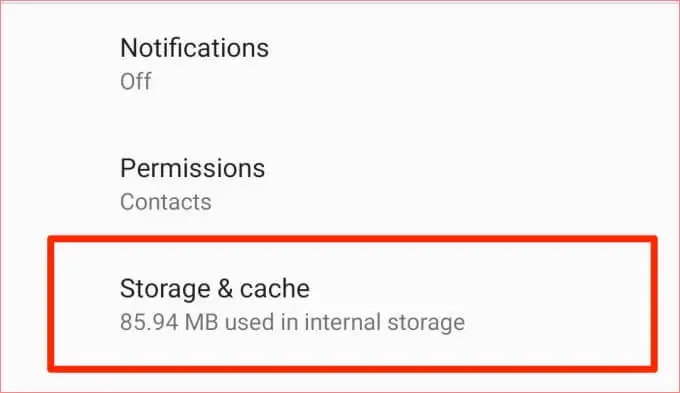
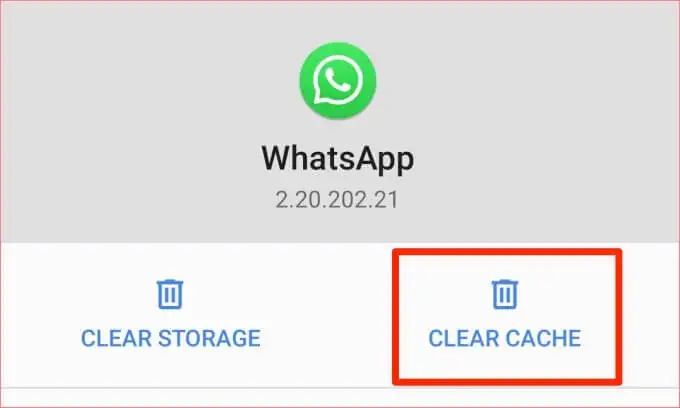
4. Проверьте разрешения WhatsApp
Двигаясь дальше, вы также должны подтвердить, что у WhatsApp есть необходимые разрешения для отправки голосовых сообщений на вашем устройстве. Отказ в некоторых разрешениях может привести к потере некоторых функций WhatsApp. Если голосовой обмен сообщениями WhatsApp не работает, это может быть связано с тем, что приложение не имеет доступа к памяти или микрофону вашего телефона.
Проверьте разрешение WhatsApp на Android
Выполните следующие действия, чтобы предоставить WhatsApp доступ к микрофону и памяти вашего Android-смартфона.
1. Нажмите и удерживайте значок WhatsApp, а затем коснитесь значка информации .
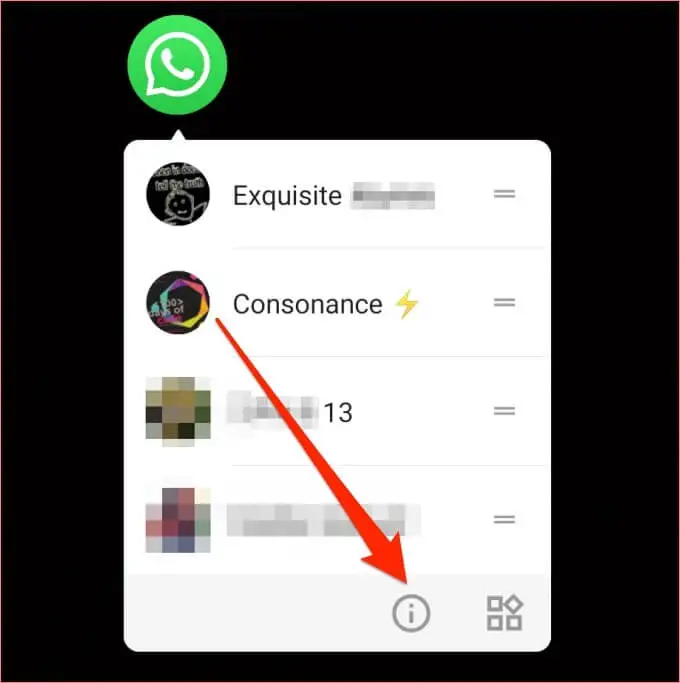
Это перенаправит вас на страницу настроек WhatsApp. Альтернативный маршрут — перейти в « Настройки » > « Приложения и уведомления » > « Все приложения » > «WhatsApp ». Эти шаги могут различаться в зависимости от марки и операционной системы вашего устройства Android.

2. Выберите Разрешения .
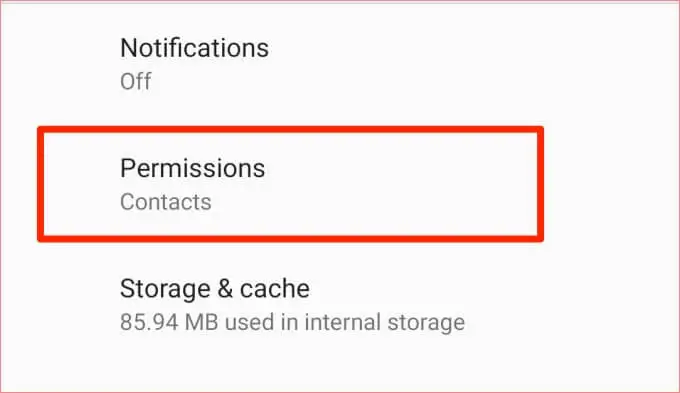
3. Нажмите «Хранилище и микрофон ».
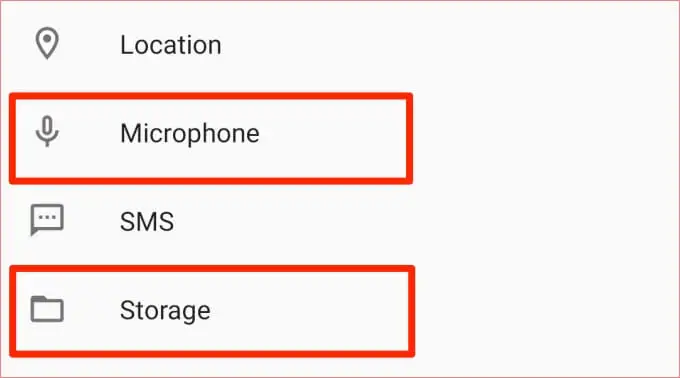
4. Убедитесь, что для обоих разрешений установлено значение Разрешить .
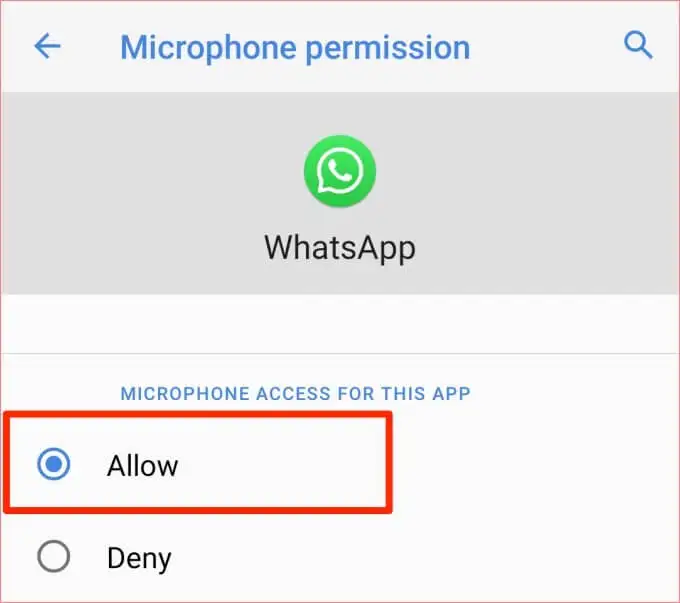
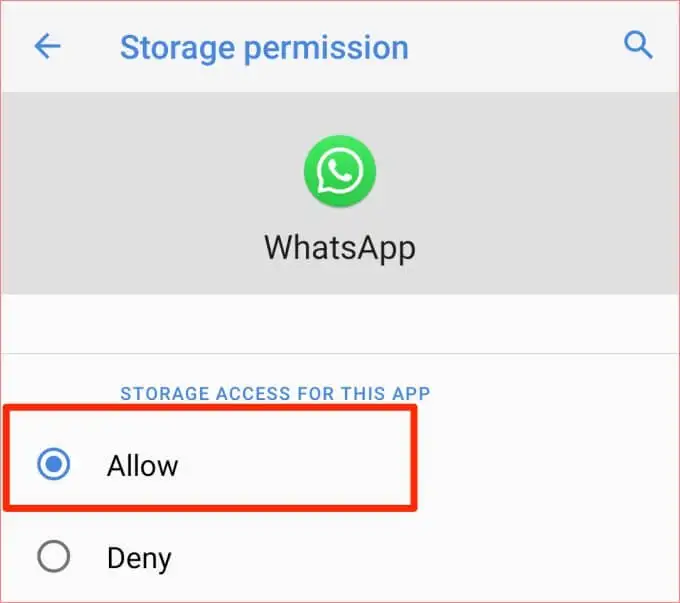
Проверьте разрешение WhatsApp на iOS
Для пользователей iPad и iPhone выполните следующие действия, чтобы предоставить WhatsApp необходимое разрешение (например, доступ к микрофону), необходимое для обмена голосовыми сообщениями.
- Откройте меню настроек iOS, прокрутите страницу вниз и выберите WhatsApp .
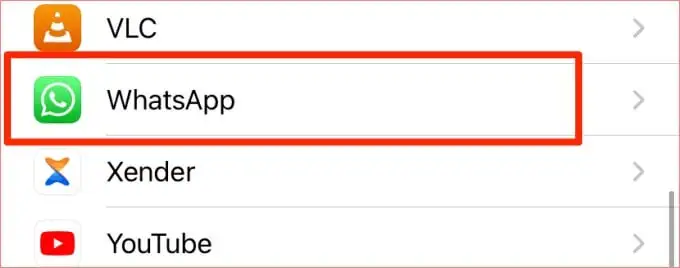
- Убедитесь, что доступ к микрофону включен.
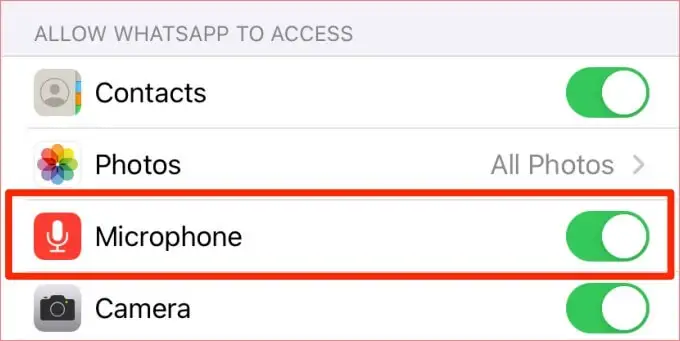
Вернитесь в WhatsApp и проверьте, можете ли вы теперь играть и отправлять голосовые сообщения.
5. Проверьте доступное хранилище
Голосовые сообщения, которые вы получаете в WhatsApp, автоматически загружаются и сохраняются на вашем устройстве. Убедитесь, что у вас достаточно места для хранения голосовых сообщений и других медиафайлов в WhatsApp.
Если на вашем телефоне недостаточно места для хранения, WhatsApp может не загружать или воспроизводить голосовые сообщения. Чтобы исправить это, удалите временные ненужные файлы на своем устройстве, уменьшите использование хранилища WhatsApp или используйте сторонние приложения для очистки, чтобы освободить место, занимаемое неиспользуемыми файлами и приложениями.
6. Закройте другие приложения
Если вы не можете записывать голосовые сообщения, это может быть связано с тем, что микрофон вашего устройства используется другим приложением. Закройте приложения, которые могут использовать микрофон вашего телефона, и повторите попытку записи голосового сообщения. Приложения, на которые вам следует обратить внимание, включают приложения для записи голоса, приложения для видеоконференций, приложения для записи экрана и т. д.
7. Проверьте сервер WhatsApp
Серверы WhatsApp имеют историю выхода из строя, когда вы меньше всего этого ожидаете. Это приводит к сбоям в работе некоторых функций службы обмена мгновенными сообщениями. Если вы получаете сообщение об ошибке «Ошибка загрузки» при воспроизведении голосового сообщения, есть вероятность, что серверы WhatsApp не работают.
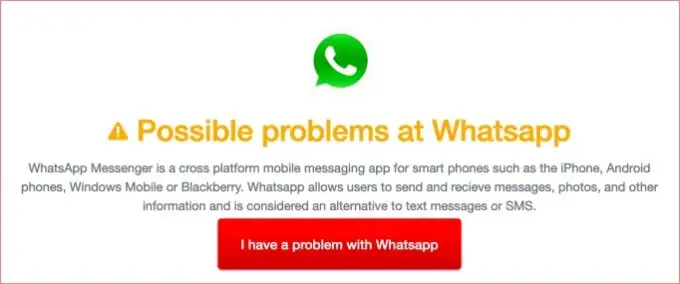
Вы можете использовать сторонние инструменты, такие как DownDetector, для проверки состояния сервера WhatsApp. Если есть проблема с серверами WhatsApp, вам придется подождать, пока WhatsApp решит проблему; проблемы, связанные с сервером, обычно решаются в течение нескольких минут или часов.
8. Перезагрузите телефон
Если серверы WhatsApp работают, а проблема не устранена, попробуйте перезагрузить устройство. Это может исправить все ошибки, связанные с устройством, которые мешают вам записывать или воспроизводить голосовые сообщения в WhatsApp.
9. Обновите WhatsApp
Вы всегда должны убедиться, что на вашем телефоне установлена последняя версия WhatsApp. WhatsApp оснащает эти обновления исправлениями, которые устраняют ошибки, вызывающие сбои в работе голосовых сообщений и других функций. Запустите магазин приложений вашего телефона и установите любое доступное обновление WhatsApp.
10. Переустановите WhatsApp
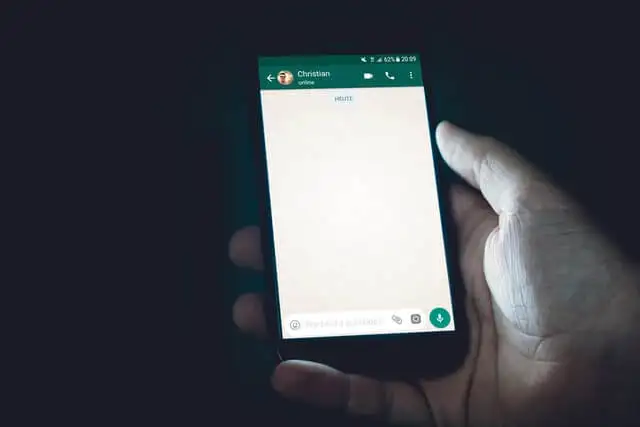
Если WhatsApp обновлен, но вы по-прежнему не можете воспроизводить, отправлять или загружать голосовые сообщения, удалите приложение со своего устройства и установите его с нуля. Прежде чем сделать это, убедитесь, что вы сделали резервную копию WhatsApp на Google Диске, чтобы не потерять свои разговоры и медиафайлы.
Как заставить голосовые сообщения снова работать
Мы понимаем, что вам нравятся голосовые сообщения, и это расстраивает, когда вы вынуждены печатать длинные абзацы, потому что функция голосовых сообщений WhatsApp не работает.
Мы уверены, что по крайней мере одно из упомянутых выше решений решит проблему, и вы должны вернуться к отправке и получению голосовых сообщений в кратчайшие сроки. Сообщите нам, какое из решений устранило проблему, или если вам нужна дополнительная помощь.
